XP자체 무선유틸리티 사용법(노트북 내장 무선랜 사용자 포함)
페이지 정보
작성자 서진네트웍스 댓글 0건 조회 87,307회 작성일 05-09-15 14:32본문
<★ 노트북 내장형 무선랜(센트리노)사용 할 경우(중요)
-노트북의 무선 인터넷 ON/OFF 스위치가 있을 경우 꼭 ON으로 합니다.
(무선랜 활성화 방법은 각 노트북 제조사에서 제공하는 메뉴얼을 확인합니다.)
1. Windows XP 서비스팩(I) 사용시설정방법
1) 제어판 - 네트워크연결을 클릭합니다.
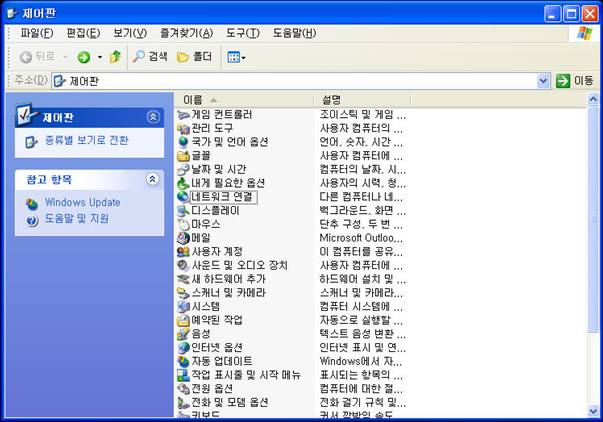
2) 무선을 사용 할 경우 [로컬영역연결]아이콘에 오른쪽 마우스를 클릭하여 [사용안함]메뉴를 선택하고, [무선네트워크연결]아이콘에 오른쪽 마우스를 클릭하여 [속성]메뉴를 선택합니다.
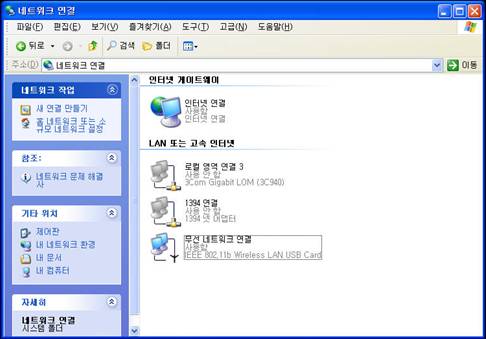
3)\'무선네트워크’탭을 선택한 후‘Windows에서 무선 네트워크 구성\'의 네모 칸을 체크한 후 확인버튼을 클릭합니다.
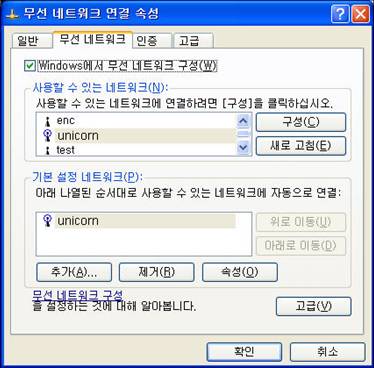
4)다시 [네트워크연결]창에서 [무선 네트워크연결]아이콘에 오른쪽 마우스를 클릭하여 [사용할 수 있는 무선 네트워크보기]메뉴를 선택합니다.
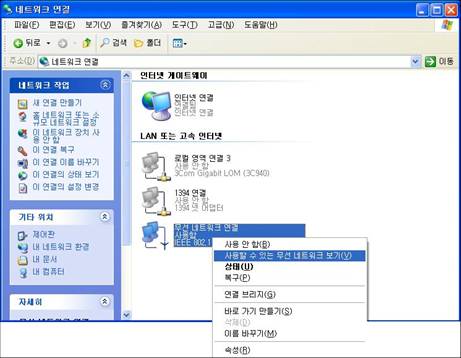
5) 주변환경에 따라 여러 무선장비의 SSID가 검색될 수 있으며, 이중 사용하고자하는 공유기의 SSID(여기서는 [default]로 예를 들겠습니다.)를 선택하고 [연결]을 클릭하면 됩니다. 단, 사용자의 편의에 따라 SSID의 명칭을 변경가능합니다.(무선공유기에서)
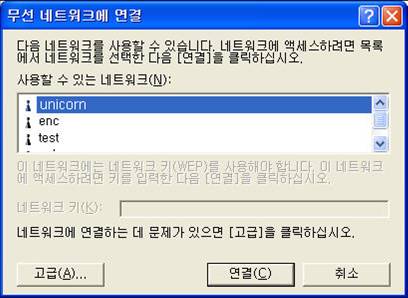
만일, 무선 공유기에서 wep 보안 설정이 되어 있다면, 해당 ssid를 선택하게 되면, "네트워크 key"부분에 설정된 wep키 값과 동일하게 입력을 합니다.
2. Windows XP 서비스팩(II) 사용시설정방법
1) 제어판 - 네트워크연결을 클릭합니다.
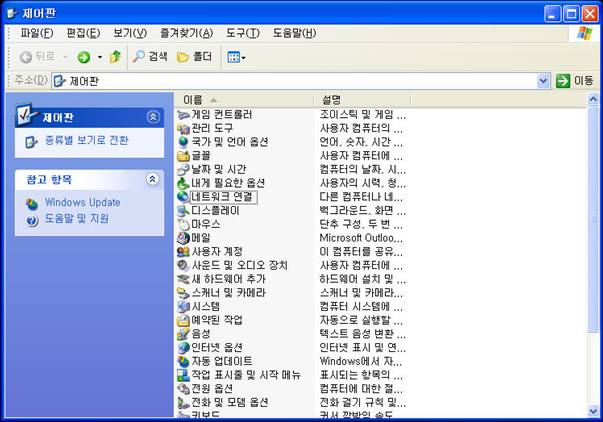
2) 무선을 사용 할 경우 [로컬영역연결]아이콘에 오른쪽 마우스를 클릭하여 [사용안함]메뉴를 선택하고, [무선네트워크연결]아이콘에 오른쪽 마우스를 클릭하여 [사용할 수 있는 무선네트워크 보기]메뉴를 선택합니다.
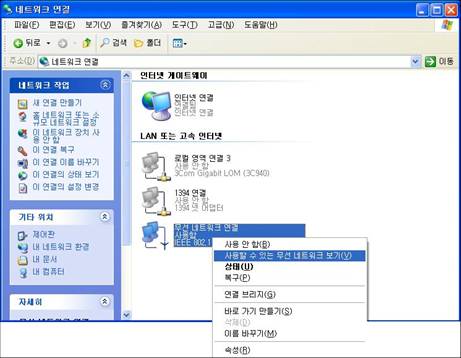
3) 주변환경에 따라 여러 무선장비의 SSID가 검색될 수 있으며, 이중 사용하고자하는 공유기의 SSID(여기서는 [default]로 예를 들겠습니다.)를 선택하고 [연결]을 클릭하면 됩니다. 단, 사용자의 편의에 따라 SSID의 명칭을 변경가능합니다.(무선공유기에서)
만일, 아래 그림과 같이 무선네트워크 항목들이 우측창에 나타나지 않는다면, 좌측상단의 "무선네트워크 목록 새로고침"메뉴를 클릭하여 검색을 하도록 합니다.
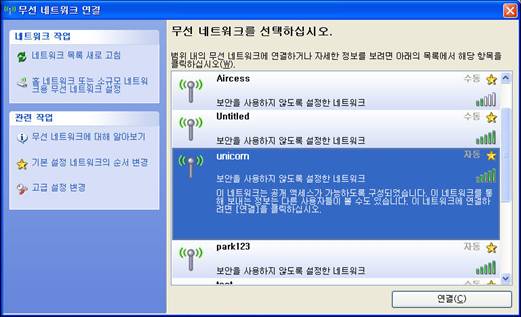
만일, 무선 공유기에서 wep 보안 설정이 되어 있다면, 해당 ssid를 선택하여 연결시도할때, wep보안 키값을 묻게 됩니다. 이때 설정된 wep키 값과 동일하게 입력을 합니다.
참고. xp sp1에서 무선네트워크 탭(3번 그림)이 안나오거나 네트워크가 검색되지 않고 "무선 연결을 구성할 수 없습니다. (중략) wireless zero configuration(WZC)서비스를 시작하십시오"의 메세지가 나온다면, [시작]-[설정]-[제어판]-[관리도구]-[서비스]를 실행합니다. 그리고, Wireless Zero Configuration항목을 선택하고 마우스 오른쪽 버튼을 클릭한후 "시작"을 선택하면, 정상적인 내용이 표시됩니다.
-노트북의 무선 인터넷 ON/OFF 스위치가 있을 경우 꼭 ON으로 합니다.
(무선랜 활성화 방법은 각 노트북 제조사에서 제공하는 메뉴얼을 확인합니다.)
1. Windows XP 서비스팩(I) 사용시설정방법
1) 제어판 - 네트워크연결을 클릭합니다.
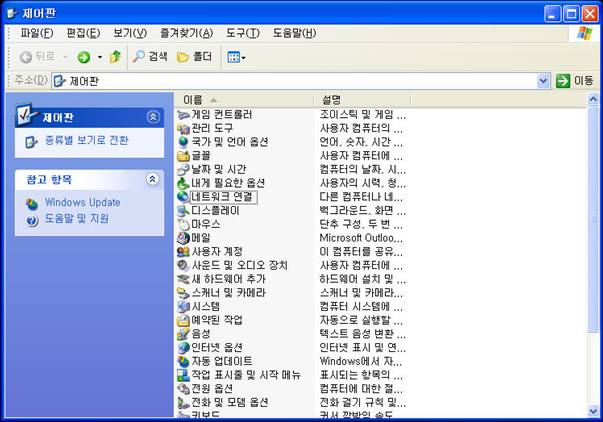
2) 무선을 사용 할 경우 [로컬영역연결]아이콘에 오른쪽 마우스를 클릭하여 [사용안함]메뉴를 선택하고, [무선네트워크연결]아이콘에 오른쪽 마우스를 클릭하여 [속성]메뉴를 선택합니다.
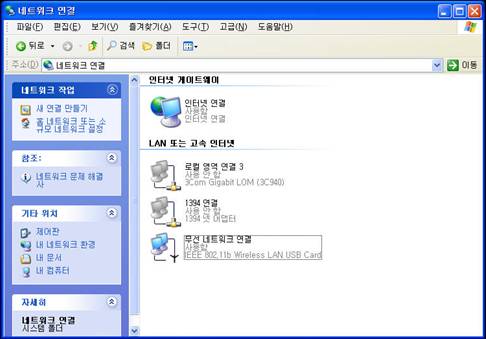
3)\'무선네트워크’탭을 선택한 후‘Windows에서 무선 네트워크 구성\'의 네모 칸을 체크한 후 확인버튼을 클릭합니다.
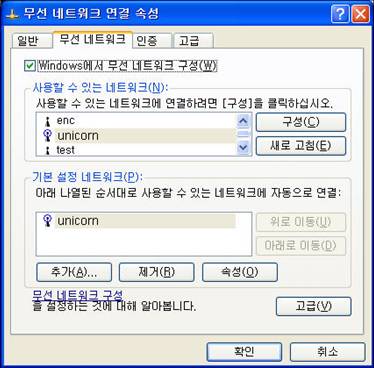
4)다시 [네트워크연결]창에서 [무선 네트워크연결]아이콘에 오른쪽 마우스를 클릭하여 [사용할 수 있는 무선 네트워크보기]메뉴를 선택합니다.
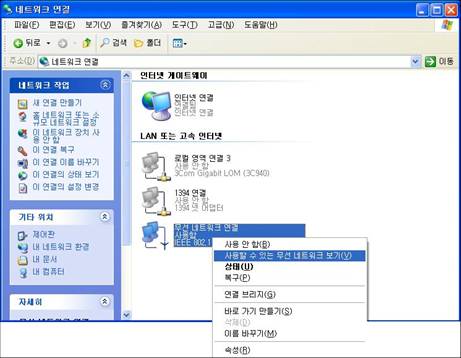
5) 주변환경에 따라 여러 무선장비의 SSID가 검색될 수 있으며, 이중 사용하고자하는 공유기의 SSID(여기서는 [default]로 예를 들겠습니다.)를 선택하고 [연결]을 클릭하면 됩니다. 단, 사용자의 편의에 따라 SSID의 명칭을 변경가능합니다.(무선공유기에서)
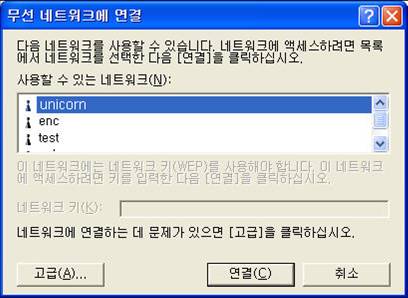
만일, 무선 공유기에서 wep 보안 설정이 되어 있다면, 해당 ssid를 선택하게 되면, "네트워크 key"부분에 설정된 wep키 값과 동일하게 입력을 합니다.
2. Windows XP 서비스팩(II) 사용시설정방법
1) 제어판 - 네트워크연결을 클릭합니다.
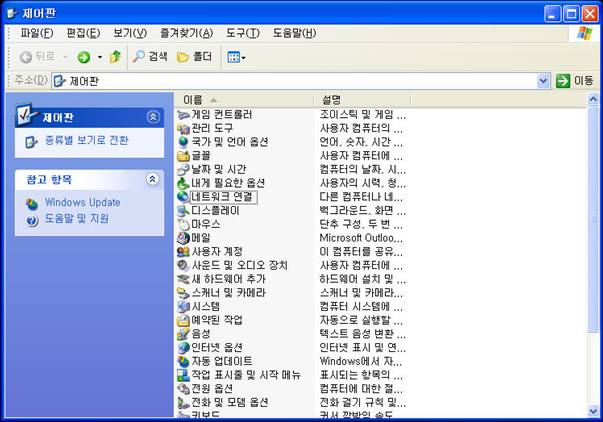
2) 무선을 사용 할 경우 [로컬영역연결]아이콘에 오른쪽 마우스를 클릭하여 [사용안함]메뉴를 선택하고, [무선네트워크연결]아이콘에 오른쪽 마우스를 클릭하여 [사용할 수 있는 무선네트워크 보기]메뉴를 선택합니다.
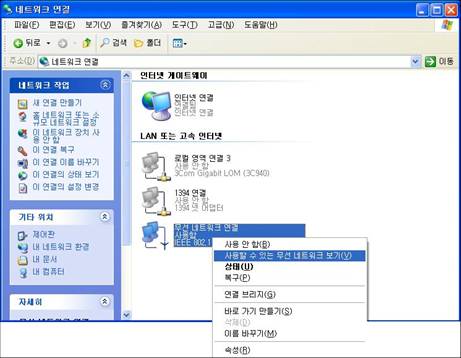
3) 주변환경에 따라 여러 무선장비의 SSID가 검색될 수 있으며, 이중 사용하고자하는 공유기의 SSID(여기서는 [default]로 예를 들겠습니다.)를 선택하고 [연결]을 클릭하면 됩니다. 단, 사용자의 편의에 따라 SSID의 명칭을 변경가능합니다.(무선공유기에서)
만일, 아래 그림과 같이 무선네트워크 항목들이 우측창에 나타나지 않는다면, 좌측상단의 "무선네트워크 목록 새로고침"메뉴를 클릭하여 검색을 하도록 합니다.
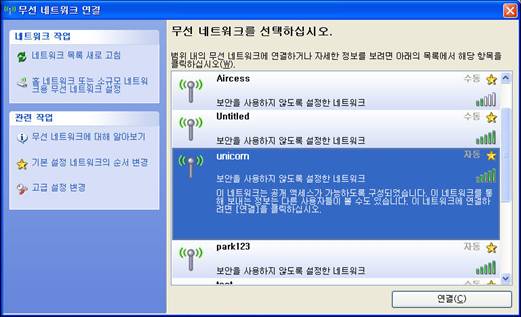
만일, 무선 공유기에서 wep 보안 설정이 되어 있다면, 해당 ssid를 선택하여 연결시도할때, wep보안 키값을 묻게 됩니다. 이때 설정된 wep키 값과 동일하게 입력을 합니다.
참고. xp sp1에서 무선네트워크 탭(3번 그림)이 안나오거나 네트워크가 검색되지 않고 "무선 연결을 구성할 수 없습니다. (중략) wireless zero configuration(WZC)서비스를 시작하십시오"의 메세지가 나온다면, [시작]-[설정]-[제어판]-[관리도구]-[서비스]를 실행합니다. 그리고, Wireless Zero Configuration항목을 선택하고 마우스 오른쪽 버튼을 클릭한후 "시작"을 선택하면, 정상적인 내용이 표시됩니다.



